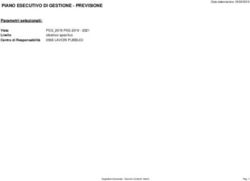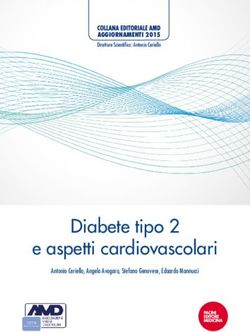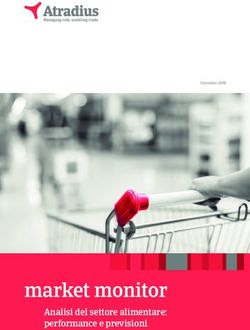Studi di Settore Manuale Operativo
←
→
Trascrizione del contenuto della pagina
Se il tuo browser non visualizza correttamente la pagina, ti preghiamo di leggere il contenuto della pagina quaggiù
Wolters Kluwer Italia s.r.l. - Tutti i diritti riservati.
Nessuna parte di questi documenti può essere riprodotta o trasmessa in qualsiasi forma o mezzo,
elettronico, meccanico o altri, senza la preventiva autorizzazione di Wolters Kluwer Italia s.r.l.
I manuali/schede programma sono costantemente aggiornate, tuttavia i tempi tecnici di redazione possono
comportare che le esemplificazioni riportate e le funzionalità descritte non corrispondano esattamente a
quanto disponibile all‟utente.INDICE
PREMESSA ......................................................................................................................................... 4
Avvio funzioni Gestione Studio di settore ............................................................................................. 4
Integrazione con procedura GE.RI.CO. ................................................................................................. 4
Organizzazione della documentazione .................................................................................................. 4
FLUSSO DI LAVORO............................................................................................................................. 5
OPERAZIONI PRELIMINARI................................................................................................................... 6
AMBIENTE DI LAVORO SINGOLO CONTRIBUENTE ...................................................................................... 7
OPERAZIONI GESTIONE SINGOLO CONTRIBUENTE .................................................................................... 9
1. Caricamento posizione .................................................................................................................... 9
2. Inserimento Dati Studio .................................................................................................................. 9
Videata di gestione dello Studio di Settore ......................................................................................... 10
3. Esecuzione GE.RI.CO .................................................................................................................... 11
4. Attiva protezione .......................................................................................................................... 11
STAMPE E UTILITÀ............................................................................................................................. 13
APPENDICE INTERFACCIA UTENTE ....................................................................................................... 14
Videata del programma..................................................................................................................... 14
Impostare Font e Colori .................................................................................................................... 17
Eseguire le ricerche .......................................................................................................................... 22
Wolters Kluwer Italia Studi di Settore Pag. 3/23
Manuale Operativo - UR1005104000PREMESSA
Il modulo Studi di Settore consente:
la gestione e il caricamento dei dati;
l‟integrazione con il software GERICO per la determinazione della congruità dei ricavi e compensi,
nonché della coerenza del risultato ottenuto.
la stampa su carta bianca delle schede da consegnare agli utenti per la "raccolta dei dati variati";
la stampa simulata dei dati relativi agli studi;
la stampa dei calcoli;
la stampa del modello ministeriale.
Il modulo Studi di Settore è protetto e la sua abilitazione avviene mediante una chiave di attivazione
subordinata alla sottoscrizione di un contratto aggiuntivo.
Avvio funzioni Gestione Studio di settore
L‟operatore può gestire lo Studio di Settore utilizzando il menù “Studi di Settore” o nell‟ambito della gestione
della dichiarazione di ogni singolo contribuente all‟interno del quadro di impresa o lavoro autonomo.
Integrazioni
Il modulo Studi di Settore si integra con
Applicativi Paghe: acquisizione elementi retribuzioni
Applicativi Contabili e Cespiti: acquisizione dati contabili
Applicativi Modelli Unico: acquisizione dati contabili da quadro di reddito; restituzione esiti opzione di
adeguamento al risultato.
Integrazione con procedura GE.RI.CO.
Studi di settore consente di inserire tutti i dati contabili ed extracontabili relativi allo Studio di settore del
contribuente. Il calcolo di congruità è elaborato con l‟applicazione GE.RI.CO. invisibile di SOGEI che riceve i
dati inseriti ed invia gli esiti.
Organizzazione della documentazione
La presente documentazione è organizzata in capitoli, di ogni capitolo si propone una breve descrizione del
contenuto.
Capitolo Contenuto
Flusso di lavoro Sintesi delle fasi di lavoro per la gestione degli Studi di Settore.
Operazioni Preliminari Le operazioni da eseguire prima di avviare la gestione del singolo
Studio di Settore.
Ambiente di lavoro singolo Il contenuto e le modalità di utilizzo dell‟ambiente di lavoro per la
contribuente gestione del singolo operatore.
Operazione gestione Le operazioni da svolgere per gestire lo studio di settore del singolo
singolo contribuente contribuente.
Stampe e utilità Le funzioni disponibili nel menù dell‟applicativo Studi di Settore.
Appendice interfaccia Le caratteristiche principali dell‟interfaccia grafica dello Studio di
utente Settore.
Wolters Kluwer Italia Studi di Settore Pag. 4/23
Manuale Operativo - UR1005104000FLUSSO DI LAVORO
Per un corretto utilizzo della procedura conviene procedere secondo una specifica sequenza operativa, in
particolare le operazioni sono classificabili in:
1) OPERAZIONI PRELIMINARI
Definizione tabella costanti Studio
2) OPERAZIONI PER SINGOLO CONTRIBUENTE
Sintetizzate nel grafico di seguito riportato.
Grafico Operazioni per singolo Cliente
Wolters Kluwer Italia Studi di Settore Pag. 5/23
Manuale Operativo - UR1005104000OPERAZIONI PRELIMINARI
Prima di procedere alla gestione è opportuno definire le opzioni generali di gestione
1) Nel menù Tabelle selezionare la voce “Studio” e confermare
2) Nella seguente videata definire le opzioni generali di gestione
Per la compilazione delle opzioni tenere presente quanto segue:
Abilitazione Controlli Bloccanti: inserire l‟opzione “Si” se la procedura deve bloccare l‟operatore in caso
di rilevazione di errori nell‟inserimento dei dati; l‟opzione “No” aumenta la velocità di inserimento e può
essere utile nel caso si stia procedendo ad un primo inserimento.
Tipo Motore: impostare l‟opzione coerentemente con l‟installazione di GE.RI.CO. eseguita.
Wolters Kluwer Italia Studi di Settore Pag. 6/23
Manuale Operativo - UR1005104000AMBIENTE DI LAVORO SINGOLO CONTRIBUENTE
Le operazioni per singolo contribuente sono tutte raccolte in un‟unica voce di menù che costituisce un vero e
proprio ambiente di lavoro specificatamente progettato per consentire la massima visibilità e operabilità
sull'anagrafica selezionata.
L'ambiente di lavoro è suddiviso in più sezioni:
Dati identificativi dichiarante
Informazioni generali.
Situazione quadri.
Selezione quadri e funzioni.
Funzione attiva
Situazione Studio di Settore
SEZIONE CONTENUTO
1. Dati identificativi dichiarante Codice Anagrafica e Codice Fiscale
2. Informazioni generali Periodo di imposta di riferimento; Tipo gestione; Quadro di reddito
di riferimento
3. Situazione Quadri Elenco dei quadri; la spia verde indica che il quadro contiene dei
dati. Cliccando sul quadro è possibile attivarne la gestione. E‟
possibile inoltre richiamare la Guida Operativa on line Studi di
Settore e, se previsto, l‟invio di comunicazioni al contribuente
tramite COMmanager.
4.Selezione Quadri e funzioni Con il mouse o con la tastiera è possibile richiamarle tutte le
funzioni disponibili.
5. Funzione attiva Qui la procedura evidenzia la scelta attivabile.
Le funzioni sono richiamabili anche scrivendo la/le lettere
identificative del quadro o della funzione e confermando con invio.
L‟elenco delle funzioni attivabili è riportato nella pagina seguente.
6.Situazione Studio Settore L‟operatore può immediatamente visualizzare la situazione, in
particolare: la versione di Gerico utilizzata per l‟elaborazione; la
situazione dello Studio (Protezione attiva o non attiva); la presenza
di GE.RI.CO.; altre avvertenze.
Funzione attivabili
Nella casella presente nella testata della videata di gestione dell'ambiente di lavoro a fianco dei dati
Wolters Kluwer Italia Studi di Settore Pag. 7/23
Manuale Operativo - UR1005104000identificativi del dichiarante viene visualizzato l'anno fiscale e la funzione su cui si sta lavorando.
Naturalmente questa casella viene valorizzata solo dopo la selezione di una funzione, mentre risulta vuota
quando si è posizionati sul menu di scelta quadri.
Sono presenti la seguenti voci di menu:
Dati_Generali contenente le funzioni:
DA, relativa alla gestione dei dati anagrafici
DG, relativa alla gestione dei dati generali
AD, relativa alla gestione di eventuali dati aggiuntivi dello Studio di Settore.
IM, relativa alle imprese multiattività, attiva la possibilità di imputare i ricavi delle singole attività.
Quadri contenente le funzioni:
A, relativa alla gestione dei dati del personale
B, relativa alla gestione dei dati dell‟unità produttiva
C, relativa alla gestione dei dati della modalità di svolgimento dell'attività
D, relativa alla gestione dei dati degli elementi specifici dell'attività
E, relativa alla gestione dei dati dei beni strumentali
F, relativa alla gestione degli elementi contabili impresa con il relativo prelievo dei dati dall‟applicativo
fiscale.
G, relativa alla gestione degli elementi contabili lavoro autonomo con il relativo prelievo dei dati
dall‟applicativo fiscale.
X, relativa alla gestione delle altre informazioni dello studio
Z, relativa alla gestione dati complementari studio.
Calcoli contenente le funzioni:
AS, esecuzione e visualizzazione risultati analisi discriminante
CO, esecuzione e visualizzazione risultati analisi di Coerenza
AN, esecuzione e visualizzazione risultati Analisi Normalità
NO, esecuzione e visualizzazione risultati Normalità
CN, esecuzione e visualizzazione risultati Congruità Normalità
RN, esecuzione e visualizzazione del Ricalcolo Normalità, cioè con la possibilità di inserire i dati per
eseguire il ricalcolo.
Utilità contenete le funzioni:
CS, relativa alla cancellazione dello studio di settore
PD, relativa alla gestione della protezione dichiarazione (la protezione serve per procedere alle
stampe su ministeriale e al successivo invio telematico
AT, relativa alla gestione delle annotazioni per il telematico
GO, attivazione della Guida Operativa Studi di Settore.
Stampe contenente le funzioni:
SC, relativa alla stampa calcoli
SS, relativa alla stampa di controllo
SM, relativa alla stampa su modulistica
SR, relativa alla stampa di raccolta dei dati da inviare al cliente riportando quanto indicato l‟anno
precedente.
Wolters Kluwer Italia Studi di Settore Pag. 8/23
Manuale Operativo - UR1005104000OPERAZIONI GESTIONE SINGOLO CONTRIBUENTE
Tutte le operazioni di gestione per singolo contribuente si eseguono dall‟ambiente di lavoro (Vedi capitolo
precedente).
Di seguito si forniscono alcune indicazioni sulle modalità operative per eseguire il caricamento dell‟anagrafica
(se non ancora presente ) e l‟inserimento della posizione.
1. Caricamento posizione
L‟inserimento di una nuova posizione si esegue con il comando che attiva la
maschera di immissione dei dati anagrafici.
Se l‟anagrafica è già presente cliccare su o premere il comando e selezionare l‟anagrafica
dall‟elenco riportato a video. Altrimenti procedere alla compilazione di tutti i dati richiesti.
In particolare la procedura, oltre ai dati anagrafici richiede la compilazione dei seguenti dati statistici
Tra i dati da inserire evidenziamo il Tipo Gestione che prevede l‟opzione:
0- Unica attività
1- Multi attività, consente di imputare i dati delle attività di impresa eventualmente soggette ad un diverso
Studio di Settore.
I dati inseriti sono sempre modificabili utilizzando la funzione “DA – Dati Anagrafici” e “DG – Dati Generali”.
2. Inserimento Dati Studio
Per inserire eventuali dati aggiuntivi richiesti dallo Studio di settore selezionare la funzione “AD –Altri Dati”.
Per inserire i dati relativi ai singoli quadri dello Studio di Settore selezionare il quadro dal menù Quadri o
cliccare sulla lettera corrispondente nella sezione Situazione Quadri dell‟ambiente di lavoro.
Wolters Kluwer Italia Studi di Settore Pag. 9/23
Manuale Operativo - UR1005104000La procedura controlla la correttezza dei dati inseriti e blocca l‟operatore in caso di errore solo se
nelle operazioni preliminari l‟operatore ha valorizzato a S(i) l‟opzione Abilitazione Controlli
Bloccanti.
Videata di gestione dello Studio di Settore
La videata di gestione dello Studio di Settore si presenta come nell‟esempio di seguito riportato. Il primo
elemento da tenere presente è la possibilità di utilizzare il mouse per posizionarsi rapidamente sul
rigo/opzione che si intende inserire o modificare, il secondo elemento è che il mouse non è alternativo alla
tastiera, sarà l‟operatore a decidere il “mezzo” per spostarsi tra i campi della videata. Per evidenziare altri
elementi di utilizzo, sulla videata sono riportati dei segnalini numerati a cui corrisponde la descrizione.
Altri elementi della Gestione Studi di Settore in formato grafico:
1) Il codice e la descrizione di ogni rigo corrisponde a quella del Modello Ministeriale; il rigo selezionato è
evidenziato da una barra colorata in tal modo l‟operatore sa sempre con precisione dove è posizionato
il cursore;
2) I quadri che si componevano di più videate sono ora gestiti in una sola videata con attiva la barra
laterale di scorrimento che consente di posizionarsi rapidamente nel punto interessato “scorrendo” il
quadro; per scorrere il quadro si può utilizzare la rotellina di scorrimento del mouse o posizionarsi sulla
barra e spostare il mouse tenendo premuto il tasto sinistro; l‟impostazione della videata a “barra
di scorrimento” elimina la gestione a pagine, quindi i comandi pageup e pagedown sono
disattivati.
3) L‟utilizzo del mouse per spostarsi da un rigo all‟altro (in precedenza era possibile lo spostamento da un
rigo all‟altro solo sequenzialmente e con la conferma dei singoli righi utilizzando il tasto „Invio‟);
Informazioni utili alla gestione del quadro
1) La conferma del caricamento dei dati del quadro o componente avviene con il tasto “Fine” e cliccando
su Si o premendo il tasto S, negli altri casi con il tasto “Esc”.
2) Selezione opzione da elenco
Wolters Kluwer Italia Studi di Settore Pag. 10/23
Manuale Operativo - UR10051040003) Barratura casella o selezione opzione con spunta
4) Quadro Unità Produttive nel quadro delle Unità Produttive, viene visualizzata la tabella con il comune di
appartenenza evidenziato ed i dati dei campi B02, B03, B04. In presenza di più comuni, cliccando sulla
corrispondente riga della tabella e premendo il tasto “Modifica”, vengono visualizzati i dati già presenti;
per inserire una nuova unità produttiva cliccare sul pulsante “Nuovo”;
3. Esecuzione GE.RI.CO
Tutte le funzioni attivabili dal menù “Calcoli” eseguono il calcolo di GE.RI.CO. utilizzando la versione invisibile
fornita da SOGEI.
La procedura esegue automaticamente il calcolo ogni volta che si esce dalla gestione dello Studio.
La procedura consente l‟esecuzione dell‟adeguamento solo quando la versione di GE.RI.CO. installata
è definitiva.
4. Attiva protezione
Per evitare le variazioni involontarie dei dati inserti è possibile procedere alla protezione dello Studio, le fasi
Wolters Kluwer Italia Studi di Settore Pag. 11/23
Manuale Operativo - UR1005104000di stampa e invio telematico dello Studio di Settore impostano la protezione automaticamente.
Selezionare dal menù “Utilità” la funzione “PD – Protezione Dichiarazione”
nella videata proposta indicare l‟opzione S e successivamente indicare chi ha attivato la protezione.
Nella sezione Situazione Studio di Settore comparirà la scritta PROTEZIONE ATTIVA, lo Studio sarà
solo più visualizzabile e l‟operatore riceve a video l‟avvertenza:
Per modificare i dati dello Studio, sarà sufficiente eseguire nuovamente la funzione “PD – Protezione
Dichiarazione”.
Wolters Kluwer Italia Studi di Settore Pag. 12/23
Manuale Operativo - UR1005104000STAMPE E UTILITÀ
Stampa richiesta dati
Con questo tabulato è possibile eseguire un prospetto per la "raccolta dati" da inviare all‟utente per
l‟indicazione delle eventuali variazioni.
Stampa simulata
Questa funzione esegue la stampa di controllo dei dati inseriti nei quadri.
Stampa Calcoli
Viene eseguita la stampa di controllo dei dati presenti nella dichiarazione dello studio di settore con i relativi
indici di coerenza, le formule utilizzate per la determinazione dei dati calcolati, la probabilità di appartenenza
del soggetto ai gruppi omogenei, le variabili che concorrono alla formazione del ricavo, il ricavo puntuale di
riferimento, il ricavo minimo ammissibile, il ricavo dichiarato, l'esito del calcolo congruo/non congruo.
Stampa ministeriale
Con questa funzione viene eseguita la stampa del modello ministeriale.
Wolters Kluwer Italia Studi di Settore Pag. 13/23
Manuale Operativo - UR1005104000APPENDICE INTERFACCIA UTENTE
Di seguito riportiamo le istruzioni sull‟utilizzo dell‟interfaccia.
Videata del programma
Wolters Kluwer Italia Studi di Settore Pag. 14/23
Manuale Operativo - UR1005104000Wolters Kluwer Italia Studi di Settore Pag. 15/23
Manuale Operativo - UR1005104000Wolters Kluwer Italia Studi di Settore Pag. 16/23
Manuale Operativo - UR1005104000Impostare Font e Colori
L‟interfaccia grafica seleziona automaticamente la dimensione del font (carattere) più adatto per il video in
utilizzo dall‟operatore. L‟operatore può personalizzare font e colori per trovare la soluzione più adatta.
Per Font:si intende il carattere da utilizzare per comporre le scritte della videata.
I font si differenziano in “proporzionali” (Arial, Verdana) e “non proporzionali” (Courier)
Proporzionali: dove ogni carattere occupa una dimensione differente. Ad esempio la lettera “i” occupa meno
spazio rispetto alla lettera “m”.
Non proporzionali: dove ogni carattere occupa lo stesso spazio, cioè tutti i caratteri hanno ugual dimensione.
Nel lavoro quotidiano è importante impostare la combinazione di font e colori ritenuta
migliore.
Wolters Kluwer Italia Studi di Settore Pag. 17/23
Manuale Operativo - UR1005104000Wolters Kluwer Italia Studi di Settore Pag. 18/23
Manuale Operativo - UR1005104000Wolters Kluwer Italia Studi di Settore Pag. 19/23
Manuale Operativo - UR1005104000Wolters Kluwer Italia Studi di Settore Pag. 20/23
Manuale Operativo - UR1005104000Wolters Kluwer Italia Studi di Settore Pag. 21/23
Manuale Operativo - UR1005104000Eseguire le ricerche
La ricerca prevede non solo l‟elenco degli elementi, ma rende disponibili anche un‟altra serie di funzionalità.
Di seguito si illustra come attivare le ricerche, l‟esportazione verso Excel e l‟impostazione di filtri di ricerca.
Wolters Kluwer Italia Studi di Settore Pag. 22/23
Manuale Operativo - UR1005104000Wolters Kluwer Italia Studi di Settore Pag. 23/23
Manuale Operativo - UR1005104000Wolters Kluwer Italia Studi di Settore Pag. 24/23
Manuale Operativo - UR1005104000Wolters Kluwer Italia Studi di Settore Pag. 25/23
Manuale Operativo - UR1005104000Wolters Kluwer Italia Studi di Settore Pag. 26/23
Manuale Operativo - UR1005104000Puoi anche leggere